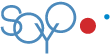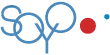게임 내에서 캐릭터에게 필요한 여러 장비를 뜻합니다. 야구 게임이라면 글러브나 배트 등이 될 것이고 FPS게임이라면 총이나 무기가 될 것입니다. 아무튼 게임을 즐기기 위해 게임 내에서 필요한 물품이지만 처음부터 주어지는 것이 아니라 캐릭터가 여러 방법을 통해 획득해야 하는 것들의 총칭입니다. PC게임의 경우 아이템은 캐릭터가 특정한 업적을 쌓거나 문제를 해결할 경우 주어지는 것이 일반적이지만, 온라인 게임이나 모바일 게임은 현금을 이용해 아이템을 살 수 있게 해놓았습니다. 이 부분에서 부모님과 아이들간에 적정한 타협이 필요합니다.
무료 게임이라고 하지만, 사실 그럴 경우 게임 제작사가 수익을 올릴 수도 없고 게임서비스를 유지하지도 못합니다. 그래서 게임 내에서 사용자에게 아이템을 판매하게 됩니다. CD나 DVD로 이루어진 PC 게임이나 비디오게임의 경우 한번 게임을 만들면 더 이상은 그 게임과 관련된 운영비나 제작비가 필요하지는 않기에 판매액 만으로 충당할 수 가 있지만, 온라인 게임의 경우 지속적으로 서비스를 유지해야 하는 탓에 꾸준히 아이템을 판매하는 형태가 필요하게 됩니다. 즉 지속적인 수입이 필요한 것입니다. 현실적으로 무료 게임은 개인 혹은 독립제작사가 만들어서 배포하는 게임뿐입니다. 물론 아이템을 사지 않고도 게임을 즐긴다면 무료게임이라 부를 수도 있지만, 남들과 경쟁해서 이기고 싶어하는 마음이 있는 한 대부분 아이템을 구매하게 되니 엄밀한 의미로는 무료게임이라 부르기 힘들기도 합니다.
네. 물론입니다. 해외에서는 부모가 게임에 대해 지식을 가질 것을 강하게 요구합니다. 그럴 경우 아이와의 대화시간이 많아지며, 부모가 아이의 게임에 대해 적극적으로 통제를 할 수 있으므로 위험한 상황이나 원치 않는 상황에 처하게 되는 것을 미연에 방지할 수 있습니다. 또한 정서적으로 공감대를 형성하기도 쉬워서 유대관계를 형성하는데 도움이 됩니다.
2011년 11월 20일부터 시행된 법으로 16세 미만의 청소년들은 밤 12시에서 오전 6시까지 무조건 인터넷 게임을 접속하지 못하도록 만든 법입니다. 셧다운제는 여전히 찬반논란이 팽팽하게 맞서고 있는 사안입니다. 비디오 게임의 경우에도 온라인 상으로 연결되는 비디오 게임은 청소년들이 이용할 수 없습니다. 혹 부모님의 주민등록번호를 알아내서 계정을 만드는 경우도 있으니 관심을 갖고 유심히 살펴보시기 바랍니다.
이런 경우는 주로 온라인 게임에서 나타납니다. 온라인 게임의 경우 PC나 비디오 게임과는 달리 사용자가 게임을 시작하기 전 까지 시간이 걸립니다. 이는 상대방을 물색하거나 게임 내에서 주된 활동을 준비하는 시간이 필요하기에 발생하는 일입니다. 부모님이 보시기에는 분명히 게임에 접속해 있는 것 처럼 보이지만, 아이들의 입장에서는 실제 게임을 즐기는 상태는 아니라고 할 수 있습니다. 예를 들어 축구게임의 경우 접속 했다고 바로 온라인 상의 상대와 축구시합을 하게 되는 것은 아닙니다. 대전 상대자가 정해질 때 까지 기다리는 시간과, 게임에 필요한 여러 가지 것들을 준비하는 시간은 아이들의 입장에서는 게임시간이라고 부르기엔 억울한 부분도 있기 때문입니다. 게임 시간을 설정해 주실 때 적당히 여유를 갖고 정하신다면 불필요한 마찰을 조금은 줄일 수 있을 것입니다. 아이의 반응을 보면서, 1시간 정도 게임시간을 허용하신다면 10-15분 정도는 여유시간으로 배려해 주시는 것도 괜찮습니다.
네. 일단 게임을 즐기는 기기가 다릅니다. 그러나 같은 내용을 다른 기기들에서 플레이 할 수도 있으니 비슷하다고도 할 수 있겠습니다. 하지만 각각의 기기마다 플레이 할 수 있는 게임들이 대부분은 다릅니다. ‘전자오락’이라 불리던 게임이 생겨난 지도 50년이 넘었습니다. 처음 나온 게임의 형태는 통계용 컴퓨터를 이용해 만들어낸 컴퓨터 게임이었습니다. 물론 우리가 지금 보는 게임과는 비교할 수 없는 수준의 게임이었고, 즐길 수 있는 사람도 한정되어 있었습니다. 그러다 약 10년후 상업용 게임이 처음 등장하게 되었습니다. 오락실에서 흔히 볼 수 있는 게임기처럼 커다란 상자에 들어가 있었는데 큰 성공을 거두게 됩니다. 그 성공에 힘입어 TV에 연결해서 게임팩을 이용해 즐기는 가정용 비디오 게임기가 생겨났습니다. 오늘날 흔히 게임이라고 부르는 PC게임은 80년대 PC의 보급과 함께 본격적인 시장이 형성되었습니다. 그리고 지금의 온라인 게임처럼 인터넷에 연결해서 다른 사람과 함께 즐기는 온라인 게임은 90년대 후반이 되어서야 그 모습을 제대로 드러냈습니다. 모바일 게임은 PDA라고 불리던 휴대용 기기가 나오면서 부터 생겨났지만 스마트폰의 등장 이후 급속하게 성장했습니다. 컴퓨터 게임은 CD나 DVD 혹은 다운로드를 통해 게임을 컴퓨터에 설치한 뒤 이용하게 되는데 인터넷 연결없이 즐기는 경우가 많습니다. 이렇듯 각각의 게임 기기들이 저마다의 역사를 가지며 발전해온 탓에 소프트웨어도 다르게 개발되어 왔으므로 다른 게임이라고 불러도 무방할 것 같습니다. 그러나 게임 소프트웨어의 시장이 커지고 거대한 게임 제작사가 생겨나서 동일한 내용을 다른 기기들에서 즐길 수 있도록 만들어내기도 합니다. 그래도 아직까지는 특정기기에서만 실행이 되는 게임이 있다는 점을 기억하시기 바랍니다. 아이들이 번갈아 가며 게임을 즐기려는 마음을 이해하시는데 조금은 도움이 될 수 있습니다.
일단 한국에서 게임 아이템의 거래는 불법은 아닙니다. 그러나 미성년의 자녀가 구입을 했다면 몇 가지 문제가 있을 수는 있습니다. 우선, 청소년은 인터넷 아이템 거래 사이트를 통해 게임 아이템을 구입할 수가 없습니다. 아이템 거래와 관련한 등록 사업자들의 업체에서는 만 19세 미만의 청소년들이 거래를 할 수 없습니다. 따라서 아이가 아이템을 이 2곳에서 구입했다면, 다른 어른의 계정을 빌렸거나 신분을 몰래 위조했을 수 있습니다. 따라서 두 가지 모두 문제의 소지가 충분합니다. 만약 이러한 사업체를 통하지 않고 게임정보 관련 사이트나 인터넷 커뮤니티를 통해 개인적인 만남이나 온라인 거래를 통해 구매했다면 그 과정에서 거래 사기를 당하거나 위험한 상황에 처할 수 도 있었으니 또 문제가 되는 것이죠. 이러한 실제적인 문제들보다 더 큰 문제는 아이템을 거래한 것이 게임 중독의 신호가 될 수 있다는 점입니다. 아이템을 현금거래 할 정도로 게임에 몰두해있다면 아이가 게임에 들이는 시간과 열성은 이미 상당한 수준일 것입니다. 실제로 한국에서 발생하는 게임아이템 거래규모는 한 보도자료에 의하면 연간 1조 5천억원에 이른다고 합니다. 아이템의 가격도 무려 1억 2천만원에 이르는 것도 있다고 하니 단순히 편의점에서 5천원 내지 1만원 정도의 기프트 카드를 사는 것 이상이라고 생각하셔야 합니다. 다행스럽게도 아직은 게임 중독이라고 부를 만한 상태가 아닐 수도 있지만, 앞으로 그렇게 변해 갈 가능성을 갖고 있다고 할 수 있습니다. 일단 아이를 꾸짖고 나무라기 보다는 대화를 통해 왜 아이템 거래가 바람직하지 않은지 알려주시고, 현실의 아이 생활을 유심히 살펴보시기 바랍니다. 그냥 내버려두셔서 될 일은 아니니 아이의 여가 생활에 관심을 좀 가지셔야 할 것 같습니다. 아이템을 샀다고 해서 법적으로 처벌받을 일은 없습니다.
모든 종류의 게임에는 등급이 표시됩니다. 한국, 미국, 일본, 독일, 유럽 등은 모두 자체 적인 기준을 가지고 게임을 심의합니다. 그 심의 결과에 따라 나이대별로 게임을 분류하게 됩니다. 그리고 그 결과를 각국에서 정한 나이대별로 표시를 합니다. 한국의 경우는 4가지 기준으로 분류를 합니다. 전체 이용가, 12세 이하, 15세 이하, 청소년 불가 게임 등으로 나누게 되는데, 간략한 게임의 위험성도 표시를 하게 됩니다. 여기에는 폭력성, 선정성, 범죄 및 약물, 부적절한 언어, 사행성이라는 5가지의 기준이 적용됩니다. 이러한 작업은 한국의 경우 게임물관리위원회(www.grac.or.kr)에서 담당하고 있습니다. 케이스에 담겨있는 게임은 케이스 겉면에 이러한 기준이 표시되어 있습니다. 온라인 게임의 경우는 게임을 시작하기 전에 반드시 등급을 표시하게 되어있습니다. 아이들에게 게임을 사주거나 허락하기 전에 반드시 등급구분을 확인하시기 바랍니다. 표시는 아래와 같습니다.

우리가 영화나 드라마를 애정물, SF, 스릴러, 공포물 식으로 나누는 것과 비슷하게 게임도 그 내용이나 진행 방식에 따라 여러 가지로 나눕니다. 온라인 게임이 발달하고 컴퓨터의 성능이 좋아지면서 이런 경계는 점점 더 흐릿해져 가고 새로운 쟝르들이 만들어지기도 합니다. 게임물 관리 위원회의 분류를 한번 살펴보면, FPS(1인칭 슈팅), MMORPG, 레이싱, 롤플레잉, 보드게임, 스포츠, 시뮬레이션, 액션, 전략 시뮬레이션, 캐주얼, 퍼즐, 어드벤처 등으로 나뉘어져 있습니다. 간략하게 하나씩 설명을 하겠습니다.
보드게임: 전통적으로 우리가 즐기던 주사위 게임이나 카드 놀이 등을 컴퓨터 상에서 즐길 수 있도록 만든 게임입니다. 여기에는 실제의 종이보드게임들을 옮겨놓은 것들도 포함되며 성인들이 즐기는 화투나 카드게임도 넓게는 보드게임으로 분류합니다. 다만 게임물관리워원회의 경우 고스톱이나 포커 류의 게임들을 베팅성 보드게임으로 세분화해서 등급심사를 합니다.
퍼즐게임: 스도쿠나 직소 퍼즐 같은 게임에서부터 틀린 그림 찾기나 테트리스에 이르기 까지 퍼즐게임은 우리에게 너무나 익숙한 게임입니다. ‘애니팡’ 이란 게임을 예로 들면 쉽게 이해하실 겁니다. 퍼즐 게임은 잘 고르기만 하면 아이들에게 도움이 되는 부분도 분명히 있습니다. 논리 퍼즐 게임이나 스도쿠, 직소 퍼즐들은 어른들도 휴식 삼아 즐기기에 좋습니다.
스포츠, 레이싱 게임: 말 그대로 현실의 스포츠 게임이나 레이싱 게임을 컴퓨터 상으로 옮겨놓은 게임입니다. 요즘 청소년들에게 인기가 좋은 피파온라인3 같은 게임이 대표적인 게임입니다. 레이싱게임으로는 니드포스피드 같은 게임이 대표적인 게임입니다.
액션 게임: 게임 내 캐릭터의 움직임을 직접 조작하면서 진행하는 게임을 통틀어 액션 게임이라고 부릅니다. 액션 게임은 범위가 무척이나 넓어서 다양한 게임이 포함됩니다. 가장 대표적인 게임으로는 슈퍼마리오 시리즈를 들 수 있습니다.
캐쥬얼 게임: 캐쥬얼 게임은 하나의 형식이라기 보다는 이용 형태에 가깝습니다. 짧고 가볍게 즐길 수 있는 게임들은 다 캐쥬얼 게임이라 부를 수 있습니다. 앵그리버드 같은 게임도 캐쥬얼 게임이라 부를 수 있습니다.
시뮬레이션 게임: 시뮬레이션은 말 그대로 현실의 일부분을 게임상에 똑같이 옮겨놓고 사용자로 하여금 현실을 간접체험하게 만드는 게임을 말합니다. 예를 들어 농장주나 건축업자가 되어 자신의 사업체를 운영하게 하거나, 야구단이나 축구단의 감독이 되어 팀을 이끌기도 하는데 이 경우 사용자가 직접 선수들을 조종하진 않습니다. 작전이나 전략을 세우고 누구를 기용할 것인가를 정하는 등의 일을 하게 됩니다. 혹은 공주(!)를 키워서 왕자와 결혼하게 만드는 등 세부적인 형식은 꽤나 다양합니다. 시뮬레이션 게임은 대부분 PC게임의 형태로 이용합니다.
전략 시뮬레이션 게임: 스타크래프트가 대표적인 게임입니다. 주로 ‘전투’를 벌이는 게임들이 여기에 해당됩니다. 건물을 짓고, 병력을 양성하고, 상대편을 공격해서 승리하는 게 목적인 게임인데 사용자가 쉴 틈없이 즉각적으로 상황에 반응하고 민첩하게 게임 유닛들을 움직이는 것이 게임의 중요한 요소입니다. 요즘 청소년들에게 인기가 좋은 ‘롤’이라 불리는 ‘리그오브레전드’란 게임은 전략 시뮬레이션 게임에 다른 몇 가지 게임의 형식들이 더해진 게임입니다.
어드벤처 게임: 어드벤처 게임은 게임의 캐릭터가 일정한 이야기를 따라가면서 게임 내에서 주어지는 여러 가지 퍼즐이나 대화를 통해 시작할 때 주어졌던 문제상황을 해결하는 게임입니다. 시뮬레이션 게임과 마찬가지로 PC로 즐기는 형태가 많습니다. 어드벤처 게임에서 가장 중요한 것은 게임 전체를 이끌어가는 이야기의 구조입니다. 탄탄한 이야기 구조와 설득력 있는 상황진행을 통해 사용자의 판단력이 발휘되도록 이끌어내는 것이 어드벤처 게임의 본질입니다.
롤플레잉 게임: 롤플레잉 게임의 원조는 TRPG라 불리는 주사위 놀이의 일종입니다. 여기에서 발전한 것이 롤플레잉 게임이지만 기본적인 규칙은 TRPG를 여전히 따르는 부분이 많습니다. 마법사, 전사, 도둑 등의 직업을 정하고 이들 캐릭터들이 퀘스트라 불리는 게임 내 가상 공간에서 발생하는 여러 문제들을 해결하며 캐릭터의 능력을 높여서 최종 목표를 달성하도록 하는 것이 롤플레잉 게임입니다. 주로 중세나 마법의 세상을 배경으로 하며 오랜 시간 게임을 플레이 해야만 끝을 볼 수 있는 게임이기도 합니다.
MMORPG 게임: 롤플레잉 게임은 원래 PC용으로 사용자 혼자만 즐기던 게임이었는데, 인터넷의 발달에 힘입어 여러 사람들이 동시에 즐기도록 만든 것이 바로 MMORPG(대규모 다중사용자 온라인 롤플레잉 게임)입니다. 수백 수천의 사용자가 동시에 동일한 게임을 즐기기도 합니다. 이들 사용자는 게임 속에서 서로 협력하기도 하고 반목하기도 하면서 자신의 목표를 추구해 나가는데, 가상 공간에서 인간관계를 형성하도록 만들기도 합니다. 리니지나 월드오브워크래프트 같은 게임이 대표적인 MMORPG입니다. 한때는 온라인게임이 곧 MMORPG이기도 했으나 지금은 예전만큼의 명성은 누리지 못하고 있습니다.
FPS 게임: 1인칭 슈팅 게임으로 불리기도 하는 FPS게임은 게임의 화면이 내가 직접 보는 것 처럼 1인칭 화면 시점으로 전개됩니다. 즉, 사용자가 게임속의 인물이 되는 느낌을 극대화 한 것입니다. 대부분의 경우 전쟁이나 위기 상황, 외계인의 침입 등을 배경으로 적과 마주해서 무기를 이용해 싸우는 게임이 대부분입니다. ‘써든 어택’ 같은 게임이 대표적입니다만, 유해성이나 무기, 전쟁에 대한 무감각을 불러일으킬 수도 있다는 주장으로 논란이 있기도 합니다.
아니오. 아직 초등학생이라면 사주지 않는 편이 좋습니다. 아이가 초등학교 때 까지는 개인 컴퓨터를 사주지 말고 가족 공용의 컴퓨터를 사용하게 하십시오. 물론 컴퓨터는 거실 같은 공동 공간에 설치하십시오. 중학생이 되면 적당한 시기에 개인용 컴퓨터를 사주시는 편이 좋습니다. 물론 사용에 있어서는 부모님이 꼼꼼히 시간과 용도를 체크해야 합니다. 디지털 기기를 일찍 사주는 것은 오히려 아이들에게 좋지 않은 영향을 미칠 수도 있으니 아이들의 디지털 기기 사용에 관심을 갖고 지켜보셔야 합니다.
주변에 컴퓨터를 잘 알고, 문제가 있을 때 마다 시간을 내어 봐줄 사람이 있는지 한번 살펴보십시오. 그런 사람이 곁에 없다면, 구매처는 어느 곳이건 상관 없습니다만, 컴퓨터는 되도록이면 잘 알려진 브랜드의 것을 사도록 하십시오. A/S를 받거나 문제가 생겼을 때 도움을 받기가 무척이나 편리합니다. 일단 가격대를 먼저 정하신 다음 판매처 직원의 도움을 받으십시오. 잘 알려진 브랜드의 컴퓨터라면 판매처에서 모델명을 확인하신 다음 인터넷으로 검색하셔서 구입하는 것도 나쁘진 않습니다.
스마트 TV는 기존의 TV에 인터넷이 연결되어 TV를 보는 것 이외에도 웹서핑이나 여러 가지 다양한 인터넷 콘텐츠들을 이용할 수 있도록 만든 TV입니다. 스마트 TV가 인터넷에 접속하기 위해서는 TV 기능 이외에도 인터넷에 접속할 수 있도록 하는 소프트웨어가 필요한데 이 소프트웨어를 내부에 장착한 제품들이 오늘날 가전제조사들이 스마트TV라는 이름으로 판매하는 제품들입니다. 하지만, 간단하게 외부에 기기를 장착하면 일반적인 디지털 TV가 스마트 TV가 되기도 합니다. 구글의 크롬캐스트나 LG 유플러스의 TV G 등이 바로 그것입니다. 심지어는 가정용 게임기인 마이크로소프트의 엑스박스 원 같은 제품도 TV에 연결할 경우 기존의 TV를 스마트TV로 바꿔 주기도 합니다. 이들 기기를 인터넷에 연결하면 TV로 인터넷 웹서핑을 할 수 있게 되는 것입니다. 이러한 기기들을 무선영상전송기라고 통칭하기도 합니다.
말씀하신 컴퓨터는 스틱PC라고 불리는 제품입니다. 스틱PC는 실제로 USB메모리와 유사한 크기로 약 50g 내외의 무게를 가지고 있습니다. 가볍게 가지고 다니면서 아무 디스플레이 장치에 꽂아도 나만의 PC를 사용할 수 있도록 하는 것이 스틱PC의 목적입니다. 즉 스틱PC만 있으면 모니터나 TV 등에 연결해서 웹서핑이나 문서작업, 동영상 감상 등을 할 수 있는 것입니다. 물론 인터넷과는 연결이 되어 있어야 합니다. 안드로이드 운영체제나 윈도우 혹은 리눅스가 장착되어 있으며 스마트폰으로 조작이 가능합니다. 즉 별도의 키보드나 마우스 없이 조작이 가능합니다.
사물인터넷은 IoT(internet of things)를 우리말로 옮긴 것으로 주변의 여러 물건들을 인터넷으로 연결해서 조작하는 시스템과 기기 전체를 아우르는 말입니다. 사물인터넷이 활성화 된다면 스마트 워치를 착용한 사람의 맥박이 갑자기 약해지거나 뛰지 않을 때 스마트 워치가 병원에 구급신고를 할 수도 있는 것입니다. 사물인터넷은 최근 광고에 등장한 것처럼 집안의 조명이나 보일러 등을 비롯해 자동차의 조작에 이르기 까지 적용할 수 있는 분야가 무척이나 다양합니다. 이로 인해 산업계에서는 새로운 시장이 형성될 것을 기대하고 있습니다. 개인의 입장에서는 생활이 편리해진다는 장점도 있겠지만, 개인적인 정보가 인터넷을 통해 외부로 흘러나갈 수도 있으니 생각해봐야 할 점도 분명히 있습니다.
10여년 전만 하더라도 노트북을 구입할 때 신경 써야 할 것은 오로지 지갑뿐이었습니다만, 이젠 용도에 따라 선택 폭이 너무나 다양해 졌습니다. 아울러 지갑에는 신경을 좀 덜 쓰셔도 됩니다. 넷북이라고 불리는, 작고 가벼우면서도 간단한 문서작업이나 동영상, 음악 감상이 가능해진 제품이 한동안 인기를 끈 적이 있습니다. 하지만 아이패드라는 태블릿 PC가 등장하면서부터 윈도를 운영체제로 사용하는 넷북 대신 안드로이드 운영체제나 iOS를 사용하는 태블릿 PC가 주종을 이루게 되었습니다. 태블릿 PC는 휴대성과 네트워크 연결이란 측면에서 넷북을 능가했으며, 스마트폰의 보급과 아울러 폭발적인 인기를 끌게 되었습니다. 이로 인해 노트북은 사용 용도에 따라 뚜렷이 세분화 되었습니다. 노트북 사용의 목적을 잘 생각하셔서 그 목적에 가장 잘 맞는 노트북 혹은 태블릿을 선택하시는 편이 사용에 있어서 불편함이 적을 것 같습니다.
공유기의 경우 인터넷 사업자가 설치한 것일 수도 있고, 개인이 설치한 것일 수도 있습니다. 두 경우 모두 암호를 걸어 놓으셔야 합니다. 통신사 제공 공유기는 해당 통신사에 문의하셔야 하며, 개인이 설치한 공유기의 경우 인터넷 브라우저 주소창에서 192.168.0.1을 입력한 다음 나오는 화면에서 ‘관리도구’를 클릭하셔서 암호를 설정하시면 됩니다. 자세한 내용은 제품의 설명서를 참고 하시기 바랍니다. 개인이 설치한 공유기는 접속 암호 설정 이외에도 두 가지를 더 유의하셔야 합니다. 하나는 인터넷 공유기의 펌웨어(운영 소프트웨어)를 자동 업데이트로 설정해 놓으시는 것입니다. 인터넷 공유기에도 당연히 기기를 돌아가게 만드는 소프트웨어(펌웨어라고 부릅니다)가 장착되어 있는데, 이 소프트웨어를 제 때 업데이트 하셔야 보안 사고를 방지할 수 있습니다. 하지만 개인이 하기에는 조금 성가신 부분도 있으므로 자동업데이트를 설정하시면 편리합니다. 마지막으로 공유기에 관리자 암호를 설정하시는 것입니다. 이는 위에서 말한 인터넷 주소로 접속했을 때 나오는 공유기 관리 메뉴(관리도구 등)들을 바로 사용할 수 있게 할 것인지, 아니면 허락받은 사람만 사용할 수 있게 할 것인지를 정하는 부분입니다. 물론 이 메뉴는 해당 공유기에 접속을 허락 받은 사람만이 볼 수 있는 화면입니다. 만약 공유기에 암호를 설정하지 않으셨다면 누구나 접속을 할 수 있겠지요. 정리하자면, 개인이 공유기를 설치하시고 사용하는 경우라면, 일단 공유기 사용 암호를 설정하셔야 하고, 거기에 더하여 공유기 관리 메뉴에도 아이디와 비밀번호를 설정하시는 일입니다. 마지막으로 공유기 펌웨어 업데이트란에 ‘자동업데이트’ 설정을 잊지 마시구요. 사용설명서를 꼭 읽어보세요.
우선 가장 손쉽게 안전을 확보하는 방법은 온라인 쇼핑몰이나 인터넷 뱅킹의 암호를 복잡하게 만드는 것입니다. 8자리 이상으로 하되, 숫자나 특수기호(키보드 1~10까지 숫자키의 상단에 있는 기호로서 shift키를 누른 상태에서 숫자키를 누르면 됩니다)를 영문자와 섞어서 사용하는 것입니다. 물론 이 비밀번호는 자신만이 아는 곳에 적어서 저장해 두시면 됩니다. 스마트폰에 저장하시는 것은 그렇게 안전하지는 않습니다. 종이나 수첩에 적어서 적당한 곳에 보관하시길 바랍니다. 물론 외우는게 가장 좋습니다. 다음으로는 각 쇼핑몰의 아이디를 서로 다른 것으로 만드는 일입니다. 동일한 아이디로 만들었을 경우 하나의 사이트에서 누출 사고라도 발생한다면 다른 사이트의 내 정보도 모두 위험에 처하게 됩니다. 따라서 되도록이면 아이디를 두 세 가지 정도 만드셔서 각각 다르게 사용하시기 바랍니다. 마지막으로 컴퓨터에 백신 프로그램을 꼭 설치하시기 바랍니다. 국내 포털사이트나 백신 업체에서 제공하는 제품들이나 해외 무료 백신제조사에서 배포하는 제품들을 선택하시면 됩니다. 이러한 백신들이 찜찜하시다면 유료의 백신을 구입하시면 됩니다. 최근에는 대부분의 해외 백신들이 한글화 되어서 출시되므로 쉽게 사용하실 수 있을겁니다.
피싱 사이트는 개인 정보를 가로채려는 목적으로 기존의 금융권 사이트나 포털사이트와 비슷하게 만든 가짜 사이트입니다. 가장 손쉬운 방법은 주소 입력창에 나타난 주소를 확인해 보시는 것입니다. 주로 금융권이나 유명 포털 사이트를 위장하는 경우가 많으므로 평소에 자주 사용하시는 곳은 주소를 즐겨찾기 해놓으시는 것도 하나의 방법입니다. 백신의 자동업데이트는 언제나 켜놓으시고 백신 제조사에서 제공하는 안전 브라우징 기능을 활성화 시켜놓으시기 바랍니다. 이는 사이트에 접속할 때 마다 백신 프로그램이 안전여부를 판단해서 알려주는 기능입니다. 비록 인터넷 접속이 조금 느려지긴 합니다만 안전을 위해서 사용하시는 편이 좋습니다. 유료 백신의 경우는 이 기능을 대부분 제공하며 무료백신 중에도 이 기능을 제공하는 제품이 있습니다. 브라우저에서도 이 기능을 제공 하긴 합니다만, 한계가 분명히 있으므로 백신에서 제공하는 기능을 사용하는 것이 더 낫습니다. 마지막으로 가장 중요한 것은 개인정보를 과다하게 요구하는 사이트는 무조건 피하는 것입니다.
불룩한 브라운관 TV가 사라지면서 평평한 TV들이 많이 나왔습니다. 예전 브라운관의 모습과 비교해서 이들을 평면TV라고 부르기도 했었지요. 보면 모두 비슷비슷해 보이는데 이름을 다르게 붙여놔서 어떤 걸 구입해야 할지 망설이게 만들기도 합니다. 이들 TV는 평면을 어떻게 만드느냐에 따라 다른 이름이 붙었습니다.
PDP: 플라즈마 디스플레이 패널의 약자로서 기체를 플라즈마라 불리는 특수한 상태로 만든 다음 전류를 통하게 해 빛을 내는 원리입니다. 평면TV가 처음 나왔을 때 주로 사용되었습니다. 잔상이 거의 없고, 보는 각도에 따라 색상이 변하지 않으며 색상 표현이 무척 좋습니다. 그러나 전력을 많이 소비하고 발열이 심하며 수명이 상대적으로 짧아서 뒤에 설명할 LCD에 밀려나서 지금은 거의 생산되지 않습니다.
LCD: 액정 디스플레이라고 불리는 것으로 현재 대부분의 컴퓨터 모니터와 TV화면에 사용되는 방식입니다. 뒤에서 빛을 발하게 한 다음 그 빛을 액정에 통과시켜 빛의 세기나 색깔 등을 조정하는 원리입니다. PDP에 비해 전력을 적게 먹고 발열문제가 크지 않으며 수명도 깁니다만, 색상 표현이나 잔상이 남는 문제 그리고 특정 부위의 색깔이 변하는 문제 등이 남아 있기도 합니다. 하지만 기술 개발로 인해 초기에 비해 성능이 좋아진 제품들이 나오고 있습니다.
LED: LED는 발광 다이오드를 뜻하는데, 오늘날 조명 기구의 상당수를 대체해나가고 있는 제품입니다. 그러나 현재 LED TV라고 불리는 것들은 LED와 LCD의 기술이 섞인 상태의 TV입니다. 즉 LED를 이용해 뒤에서 빛을 발하게 한 다음 액정을 통과시켜 조정합니다. LED만으로 이루어진 디스플레이는 야구장이나 축구장, 그리고 건물의 옥상에 설치된 전광판 등에서 보실 수 있습니다. 현재의 LED TV는 두께가 LCD TV보다 얇으며 제품 수명이 더 길다는 장점이 있습니다.
OLED: LED를 만들 때 유기물질을 이용하여 만들기 때문에 유기 발광 다이오드라고 불립니다. 모든 면에서 위의 기술들보다는 뛰어나지만, LCD보다 아직 전력소모가 많습니다. 그리고 번인 현상이라고 불리는 화면의 색이 변하는 현상이 있습니다. 아직은 상대적으로 비싼 편이지만 장기적으로 다른 디스플레이들을 대체해 나갈 것으로 예상됩니다.
맞습니다. 기술을 잘 모르는 사람도 스마트폰을 쓰다보면 컴퓨터와 비슷하다는 느낌이 듭니다. 물론 아이폰과 다른 나머지 폰과는 사용법이 조금 다르기는 하지요. 간단하게 생각하자면, 작은 컴퓨터를 들고 다닌다고 보시면 됩니다. 하지만 언제나 전화를 사용하거나 인터넷을 사용할 수 있으니 할 수 있는 일은 오히려 더 많습니다. 많은 일을 한다는 것은 내 정보를 더 많이 사용한다는 뜻이고, 언제나 들고 다닐 수 있다는 것은 잃어버리기 쉽다는 뜻이기도 하니 집에 있는 컴퓨터보다 보안에 더 신경을 쓰셔야 합니다. 스마트폰이 좀 더 어렵게 느껴지는 이유는 사람마다 다 다르겠지만, 컴퓨터의 경우 인터넷 익스플로러 하나로 할 수 있던 일들을 스마트폰으로는 각각의 프로그램으로 나누어 해야 하기 때문일 수도 있습니다. 그리고 컴퓨터의 경우 이미 설치된 프로그램만 사용하면 되지만, 스마트폰은 직접 프로그램을 찾아서 설치해야 하는 과정이 아직 낯설기 때문일 것입니다. 새로운 기술에 적응하는 것은 누구나 쉽지 않습니다. 자신의 개인정보를 지키는 법만 익히신다면 두려워 마시고 사용해 보세요. 쉽게 고장나진 않습니다.
오늘날 우리가 사용하는 와이파이는 스마트폰과 인터넷에 연결된 기기(인터넷 공유기 혹은 액세스포인트-AP-)를 이어주는 역할을 합니다. 즉 와이파이 신호를 내보내는 기기를 통해 인터넷에 접속하는 것인데, 기기-공유기-에 문제가 있으면 와이파이 신호에 접속하더라도 인터넷서핑을 할 순 없는 거죠. 하지만 그런 경우는 간혹 발생하는 일일 뿐이니 일단 와이파이 접속을 인터넷 접속과 같이 생각하셔도 딱히 틀린 건 아닙니다. 다만, 여기서 주의하셔야 할 점은 와이파이 신호의 보안입니다. 와이파이 신호는 약 150m의 도달 범위를 갖고 있는데, 보안설정을 하지 않았다면 이 범위내의 사람은 누구나 와이파이 신호를 받아서 접속할 수 있습니다. 그래서 인터넷 무선 공유기가 처음 사용될 때 이웃집 혹은 윗집 아랫집의 공유기에 접속해서 사용하는 촌극도 있었습니다. 중요한 것은 그 공유기를 통해서 접속자가 무엇을 하는지 알아낼 수도 있다는 점입니다. 그러니 집이 아닌 곳에서 암호가 걸려 있지 않은 와이파이 신호는 되도록 사용하시지 않는 편이 좋습니다. 물론 각 통신사에서 제공하는 와이파이 신호는 걱정 말고 사용하셔도 됩니다.(Olleh wifi, T Wifi, U+ Zone 등)
스마트폰도 컴퓨터와 마찬가지로 운영체제가 필요합니다. 물론 피처폰에도 운영체제는 있었지만 사용자가 손을 댈 수 있는 건 아니었습니다. 스마트폰의 운영체제는 컴퓨터의 OS(쉽게 말하자면 마이크로소프트사의 윈도)와 같은 역할을 맡고 있습니다. 바로 이 운영체제의 종류가 다른 것이 가장 큰 차이입니다. 운영체제가 달라서 서로 사용할 수 있는 앱도 다르고, 사용법도 조금씩 다르게 된 것입니다. 아이폰의 운영체제는 애플이 만든 iOS란 것을 사용합니다. 한편 그외 대다수의 스마트폰에는 구글이 만든 안드로이드 란 운영체제를 사용합니다. 그래서 우리가 흔히 안드로이드폰, 아이폰 이렇게 부르기도 하는 것이죠. iOS는 애플사만 사용합니다. 그래서 아이폰은 애플에서만 나오는 것이고, 안드로이드는 스마트폰 제조사라면 누구나 사용을 할 수 있습니다. 삼성 LG 등에서 이를 가져다가 조금씩 변형해서 스마트폰을 만드는 것이죠.
네. 당연히 도움이 됩니다. 스마트폰 기기 전체에 암호를 걸거나 유심카드에 비밀번호를 설정하는 것 까지는 못해도, 잠금 화면에 암호를 걸어두는 것만으로도 분실 신고를 하기 전까지 타인의 사용을 어느 정도 막을 수는 있습니다. 백신 프로그램으로 하여금 외부에서 스마트폰을 제어하도록 기능을 설정해 놓았다면 내부 정보를 삭제하도록 하는 것이 가능하므로 분실 후 일정 시간이 지났다면 바로 내부 정보를 삭제하면 되겠지요. 또한, 일상의 사용에서도 타인에게 내 정보를 노출할 가능성을 낮춰주므로 암호를 설정하고 사용하는 습관을 들이시는 것이 좋습니다.
일단 본인이 사용하고 있는 통신사에 전화를 거셔서 분실 신고를 하십시오. 각 통신사별 고객센터에서는 24시간 분실신고를 접수하고 있습니다. 그리고 전화를 하거나 문자 메시지를 남겨서 습득자가 연락할 수 있는 전화번호를 알려주는 것이 좋습니다. 한편 스마트폰에는 각 기기마다 고유번호인 IMEI를 가지고 있는데, 한국정보통신진흥협회 홈페이지(www.단말기자급제.한국)에서는 IMEI를 검색할 수 있습니다. 이를 통해 내가 분실한 스마트폰이 국내에서 불법적으로 사용되고 있는지를 검색해 볼 수 있습니다. 그러나 대부분의 분실 스마트폰은 한국이 아닌 해외로 팔려나갑니다. 따라서 되도록이면 스마트폰 제조사나 백신 프로그램을 통해 외부에서 개인 정보를 제어할 수 있도록 미리 설정해 두시는 편이 좋습니다.
‘공장초기화’란 말 그대로, 스마트폰을 ‘공장’에서 출고할 때와 똑 같은 상태로 만드는 기능입니다. 흔히들, 쓰던 스마트폰을 중고로 팔거나 할 때 사용흔적이나 개인정보를 지우기 위해 사용하는 기능입니다. 그러나 공장초기화 만으로 모든 자료나 정보들이 지워지는 것은 아닙니다. 나쁜 마음을 먹는다면 그런 정보들도 다시 되살리는 것이 가능하기 때문입니다. 그래서 ‘공장초기화’를 하기전에 ‘휴대기기의 암호화’기능을 사용하여 스마트폰 전체에 암호를 걸어준 다음, 공장초기화를 실행하게 되면 그런 일을 막을 수 있습니다.
네. 하셔야 합니다. 그리고 알려진 앱스토어(애플 앱스토어나 구글 플레이스토어)에서 설치하신앱이라면 위험하진 않습니다. 업데이트란 지금껏 사용하던 앱이나 스마트폰에 기능상 부족한 부분이 있거나, 보안의 헛점이 발견되었을 경우 이를 해결하는 방법이므로 꼬박꼬박 하라고 할 때 마다 하시는 것이 좋습니다. 다만, 안드로이드 운영체제를 업데이트 하는 경우에는 주위의 도움을 받으시는 편이 좋습니다. 스마트폰의 업데이트는 크게 2가지로 나눌 수 있습니다. 하나는 설치한 앱들의 업데이트인데, 이는 수시로 발생하는 것으로 스마트폰 내부의 정보에는 영향을 주지 않습니다. 그리고 업데이트를 실행하는 방법도 간단하므로 손쉽게 하실 수 있습니다. 스마트폰 상단의 업데이트 알림을 누르셔서 앱 스토어를 실행한 다음 업데이트 버튼을 누르거나(안드로이드의 경우) 앱 스토어에 표시되는 업데이트를 선택하시면 됩니다.(아이폰의 경우) 또 다른 하나는 스마트폰의 운영체제, 즉 안드로이드나 iOS를 업데이트 하는 경우입니다. 이 경우 가장 중요한 것은 업데이트 도중 전원이 바닥나지 않도록 전원케이블을 꽂은 채로 실행하는 것입니다. 하지만, 운영체제의 업데이트는 앱의 업데이트보다 스마트폰에 주는 영향이 크므로, 주위의 잘 아는 사람에게 일단 물어보시길 바랍니다. 여기에서 설명하기엔 어려운 부분이 있습니다. 일단 자세한 설명은 다음 기회로 미루도록 하겠습니다
운영체제를 외부에 공개 했는지 안 했는지 만 따진다면, 아이폰이 조금 더 좋다고 할 수 있습니다. 운영체제의 내용을 모두에게 공개하고 있는 안드로이드폰에 비해 iOS는 애플사만이 알고 있습니다. 앱의 설치라는 측면에서 보자면, 아이폰의 앱들은 애플사에 의해 엄격한 검사를 거친 다음에야 앱스토어에 등록이 됩니다. 하지만 설치를 선택할 경우 사용자가 할 수 있는 일은 없습니다. 그리고 만약 앱에서 치명적인 오류가 발견된다면 애플사는 독단적으로 여러분의 아이폰에서 해당 앱을 삭제할 수도 있습니다. 안드로이드폰의 앱들은 구글 플레이스토어에 등록하는 과정이 아이폰보다는 쉽습니다. 또 구글 플레이스토어 이외에도 개인이나 기업이 만든 앱스토어도 존재합니다.(그래서 앱을 설치할 때 조심하셔야 합니다!) 그래서 안드로이드 폰의 앱들은 설치하기 전에 ‘해당 앱은 이러이러한 정보를 사용하게 됩니다. 동의하시겠습니까?’와 같은 질문을 하게 됩니다. 앱 설치 전에 ‘동의’라는 창이 나타나는 이유가 바로 그것입니다. 결론적으로, 운영체제가 폐쇄적이냐 공개적이냐 하는 부분에선 iOS가 폐쇄적이므로 좀 더 안전하다고 할 수 있을 것입니다. 또한 앱 스토어의 엄격함이란 측면에서도 iOS가 더 낫습니다. 하지만, 사용자에게 해당 앱의 정보를 알려주는 측면에서는 안드로이드가 조금 더 낫겠네요. 중요한건 사용자가 스스로 보안에 관해 관심을 기울이고 사용에 주의하는 것입니다.
아이폰은 앱 스토어를 제외한 곳에서 앱을 설치할 수는 없습니다. ‘탈옥’이라 불리는, 사용자가 마음대로 iOS를 변형하는 작업을 하지 않는 한 불가능합니다.(이 경우 A/S에 문제가 생길 수 있으니 행여 주위의 아이폰 사용자가 ‘탈옥’하려고 하면 말리시길 바랍니다) 그러나 안드로이드폰은 구글 플레이스토어 말고 다른 곳에서도 앱을 설치할 수 있습니다. 심지어 인터넷에서 불법으로 다운로드 받은 유료앱을 공짜로 설치할 수도 있습니다. 물론 이 경우 앱에 스마트폰에 위협이 되는 것들이 포함되어 있다면 졸지에 해킹을 당할 수도 있습니다. 그러므로 안드로이드 폰의 경우에는 구글 플레이 스토어가 아닌 곳에서는 앱을 설치하지 마십시오.
안드로이드폰의 경우 앱을 설치하기 전에 ‘액세스 해야 하는 대상’이란 화면이 나타나면서 ‘동의’란 버튼을 눌러야 설치가 되는 경우가 있습니다. 여기서 ‘액세스 해야 하는 대상’이란 스마트폰안에 들어있는 여러 가지 정보들을 뜻하며, 동의 할 경우 이런 정보들을 사용해도 괜찮다고 허가해주는 것과 같습니다. 스마트폰에 들어있는 정보들을 한번 생각해볼까요? 나의 전화번호, 이메일 계정, 전화통화기록, 이메일 송수신 기록, 일정, 주소록, 나의 위치, 문자 메시지, 사진, 동영상, 음악파일, 카메라, 와이파이 접속기록, 블루투스 기록 등등 너무나도 많습니다. 이 중에서 이러저러한 것들을 사용해도 되는지 물어보는 과정이 바로’동의’ 절차 입니다. 물론 이러한 정보들을 사용하게 하는 것이 꺼림직하다면 앱을 설치하지 않아도 됩니다. 아이폰의 경우에는 동의 항목이 없습니다. 앱 스토어에 등록된 앱은 애플이 보증한다는 뜻이기도 합니다. 하지만 이 앱이 도대체 내 핸드폰에서 어떤 정보를 가져다 쓰는지는 짐작하는 수 밖에 없습니다. 그러니 어떠한 종류의 스마트폰이건 앱의 개발사 평판이나 다른 사람들의 평가, 그리고 어떤 정보를 사용하는가를 잘 살펴본 다음 설치하는 습관을 기르시는 편이 좋습니다.
‘알 수 없는 출처의 앱 설치 허용’은 구글 플레이스토어 이외의 앱 스토어에서 앱을 설치하도록 허용한다는 뜻입니다. 우리나라의 경우 일부 금융관련 앱이 구글 앱스토어가 아닌 다른 경로를 통해 배포되면서 문제가 되기도 했습니다. 그리고 보안관련 앱을 설치하는 경우에도 종종 ‘허용’해줄 것을 요구하기도 합니다. 따라서 사용자가 직접 앱 개발사가 믿을 만한 곳인지 알아 본 다음 허용여부를 결정해야 합니다. 이를 악용한 악성 앱도 구글 플레이스토어를 통해 배포되기도 하므로 언제나 앱을 설치하기 전에 개발사를 확인하고 다른 사람의 평가를 확인하셔야 합니다. 정 찜찜하다면 설치하지 않는 것이 좋습니다. 그리고 평소에는 허용하지 않는 편이 좋습니다. ‘설정’메뉴에서 ‘보안’메뉴로 들어간 다음 ‘알 수 없는 출처의 앱 설치 허용’ 항목의 체크가 해제 되어 있는지 확인하시면 됩니다. 체크가 되어 있다면 한번 더 터치하셔서 해제하시면 됩니다.

즉, 위와 같이 ‘체크가 되어있지 않은 상태’가 안전한 상태입니다.
사실 맞춤형 정보란 내 스마트폰과 관련된 정보를 바탕으로, 내가 관심 있을 만한 정보를 앱 제작사에서 판단한 다음 관련 소식을 보내주겠다는 말입니다. 즉, 나의 위치 정보나 기타 스마트폰에 있는 정보를 이용하기도 하고, 미리 앱이 설정한 기준에 의해 무조건 알림을 보내기도 합니다. 대표적으로 쇼핑과 관련된 앱의 경우 앱을 설치하신 다음 해당 앱의 ‘설정’항목을 찾아서 들어가보면, 정보수신과 관련된 항목이 있습니다. 꼼꼼히 읽어보신 다음 꼭 필요한 경우에만 알림을 받겠다고 선택하면 불필요한 알림을 줄일 수 있습니다. 나의 위치 정보를 사용하는 앱도 꽤나 많습니다. 지도서비스를 이용하여 가까운 은행을 찾거나 주위의 맛집을 찾을 때가 대표적인 예입니다. 이런 서비스를 사용하면 무척이나 편리합니다만, 꼭 필요할 때만 위치 정보를 사용하고 그 외에는 꺼놓는 것도 하나의 방법입니다
네. 스마트폰을 안전하게 사용하시려면 ‘설정’메뉴에 조금은 익숙해지셔야 합니다. ‘설정’은 PC의 ‘제어판’과 같다고 보시면 됩니다. 하지만 PC의 ‘제어판’에 한번도 안 들어가 보신 분들도 꽤나 많으실 것 같으니, 한마디로 내 스마트폰의 모든 기능을 마음대로 조절할 수 있는 곳이라고 말하는 게 나을 수도 있겠네요. 사실 앱을 설치하고 사용하는 것보다 먼저 익히셔야 할 것이 ‘설정’메뉴에 나와있는 기능 들입니다. 화면의 밝기나 이어폰의 볼륨을 조절하는 일부터 잠금 화면과 암호 및 강력한 보안기능을 설정하는 일까지 내 스마트폰의 모든 기능을 살펴보고 나에게 맞도록 조절할 수 있는 곳이죠. 설정 메뉴에서 꼭 아셔야 할 중요한 기능은 ‘보안’이란 메뉴입니다. 이 메뉴에서 자신의 스마트폰의 보안과 관련된 대부분의 일을 하실 수 있습니다. 안드로이드 폰을 기준으로 설명을 드리자면, ‘보안’메뉴에서 꼭 아셔야 할 것은 다음의 기능들입니다. 제조사 마다 메뉴명이 조금 다르긴 하겠지만 하는 일은 비슷합니다. 우선 내 스마트폰을 분실했을 때 외부에서 명령을 내려서 스마트폰안의 모든 정보를 삭제 하도록 만드는 기능입니다. 이러한 기능은 스마트폰의 제조사가 제공하기도 하고, 백신 프로그램을 만드는 회사가 제공하기도 합니다. 사용자의 편의에 따라서 ‘기기 관리자’란 메뉴에서 어떤 프로그램이 내 스마트폰의 정보를 외부에서 삭제하게 만들 건지 선택을 할 수 있습니다. 이 기능이 활성화 되면 스마트폰을 분실했을 때 미리 정해둔 방법에 따라 스마트폰내의 연락처나 기타 정보들을 삭제하고 초기화 상태로 만들 수 있습니다. 즉, 스마트폰을 되찾지는 못해도 누가 내 정보를 마음대로 이용하는 일은 막을 수가 있는 것이죠. 이 기능보다는 덜 강력하지만 다른 사람이 내 스마트폰을 마음대로 사용할 수 없도록 만들어 주는 기능이 있습니다. 바로 ‘암호화 및 잠금 설정’이란 메뉴입니다. 여기서 말하는 ‘암호’나 ‘잠금’은 스마트폰의 ‘잠금화면’과는 조금 뜻하는 바가 다릅니다. 스마트폰의 ‘잠금화면’은 말 그대로 ‘화면’만 잠글 뿐이며 그 ‘잠긴 화면’을 해제하기 위한 ‘암호’가 필요할 뿐입니다. 이 메뉴에서 말하는 ‘암호’및 ‘잠금’은 스마트폰안에 설치된 모든 프로그램과 내 개인정보를 ‘암호화’하는 것을 말하며’잠금’이란 ‘USIM 카드’에 암호를 걸어둬서 스마트폰의 전원을 껐다 켤 때 마다 비밀번호를 입력하도록 만드는 것을 뜻합니다. 이 기능들에 대해서는 따로 설명을 드리도록 하겠습니다. 아무튼, ‘설정’메뉴만 잘 다뤄도 스마트폰을 훨씬 더 편리하고 안전하게 사용하실 수 있다는 것을 기억하시기 바랍니다. ‘보안’메뉴만 조심해서 접근하신다면 스마트폰이 고장 나거나 하는 일은 없으니 지금이라도 한번 ‘설정’에 들어가 보시길 바랍니다.
스마트폰을 ‘안전’하게 쓴다는 건 어떤 의미일까요? 내 정보가 원치 않게 새어나가지 않고, 다른 사람이 내 허락 없이 개인정보를 들여다볼 수 없다는 걸 말한다면, 몇 가지 방법만으로 안전을 지킬 수 있습니다. 이제부터 최악의 경우인 스마트폰을 분실했을 때부터 일상생활에 이르기 까지 안전하게 사용할 수 있는 몇 가지 방법을 말씀드리겠습니다.
1) 잠금 화면을 사용하십시오 – 잠금 화면은 가장 초보적이면서도 손쉽게 일상에서 보안을 지킬 수 있는 방법입니다. ‘설정’메뉴에서 마음에 드는 방법으로 잠금 화면을 설정하십시오. 스마트폰을 분실하셨을 경우에도 잠금 화면이 설정되어 있다면 초보적이지만 정보 유출을 막을 수 있습니다. 하지만, USB를 통해 PC와 연결한 상태에서 데이터에 접근하는 것은 막을 수 없습니다.
2) 스마트폰을 암호화 하시고 USIM에 잠금 기능을 설정해 놓으십시오 – 잠금 화면에 암호를 걸어 두는 것만으로 개인정보를 완벽히 보호할 순 없습니다. ‘휴대전화 암호화’는 스마트폰 내부의 모든 데이터에 암호를 설정하는 것으로, 스마트폰을 사용할 때 마다 미리 설정해둔 암호(잠금화면의 암호와는 다른)를 입력하게 만듭니다. 비록 배터리 소모가 조금 많아지고 사용이 번거로워 지지만 강력한 보안 수단인 것은 틀림없습니다. USIM 잠금은 다른 사람의 USIM카드를 내 스마트폰에서 사용할 수 없도록 만드는 기능입니다. 지금은 휴대폰 교체를 좀 더 쉽게 하기 위해 USIM잠금이 해제된 상태로 스마트폰이 고객에게 전달됩니다. 만약 USIM 잠금 설정을 해제한 상태로 스마트폰을 분실한다면, USIM카드만 교체한 채 내 휴대폰을 사용할 경우도 발생할 수 있습니다. 물론 여기에서 주의해야 할 점은 USIM에 비밀번호를 설정할 경우 절대 잊어버리지 않게 별도로 작성해 두어야 합니다. USIM잠금기능을 설정한 비밀번호는 3회 입력을 실패할 경우 PUK 번호를 묻게 됩니다. 이 PUK번호를 10회 입력을 실패하면 해당 유심은 영원히 사용할 수 없게 되고, 새로 USIM카드를 구매해야 합니다. 따라서 USIM 잠금을 설정한 다음 비밀번호는 믿을만한 곳에 적어두시거나 별도로 보관하셔야 합니다. 아니면 익숙한 번호로 설정을 하셔야겠지요.
3) 백신을 사용하십시오 – 이미 전에도 말씀 드렸지만, 스마트폰에도 백신이 필요합니다. 그런데 스마트폰의 백신은 단순히 바이러스 침입만 막는 것이 아니라, 분실 했을 경우 데이터를 외부에서 삭제하는 기능, 휴대폰의 위치를 추적하는 기능, 데이터를 다른 곳에 백업(복사)하는 기능까지 포함하고 있습니다. 백신은 이전에 소개된 백신 리스트 중에 맘에 드는 것을 선택하셔서 설치하시면 됩니다만, 도난 방지, 스팸 전화 차단, 안전한 웹브라우징, 부모의 감시 기능, 암호화 등의 기능을 지원하는 정도가 백신 마다 다르므로, 설치하기 전에 기능을 충분히 검토하시기 바랍니다
GPS는 Global Positioning System의 약자로서, 인공위성과 신호를 주고받으면서 위치를 파악하는 기능입니다. GPS 기능은 안드로이드폰의 경우 상단 바를 손가락으로 당겼을 때 나타나는 설정메뉴에서 간편하게 끄거나 켤 수 있습니다. 물론, 설정에 들어가면 GPS의 정확성을 높이기 위해 WiFi 신호나 모바일 네트워크(전화신호)등을 추가로 사용할 수 있습니다. GPS기능을 무조건 켜놓기 보다는 네비게이션이나 특별히 필요로 하는 앱을 실행할 때만 켜는 습관을 들이십시오.
Bluetooth는 가까운 거리(약 10m)내에서 전자 기기들이 서로 데이터를 주고 받기 위한 여러가지 규약중의 하나입니다. 우리가 흔히 사용하는 블루투스 기기로는 스피커, 핸즈프리, 헤드셋 등이 있습니다. 이들 기기들을 사용하지 않을 때는 꺼두시는 것이 배터리를 절약하는데 도움이 됩니다.
NFC는 전파를 이용해서 전자기기들이 가까운 거리에서 서로 정보를 주고 받을 수 있게 만드는 기술입니다. NFC기술을 가장 흔하게 볼 수 있는 곳은 교통카드입니다. 물론 앱을 이용하거나 핸드폰의 기능을 이용해서 스마트폰 간에 서로 연락처나 파일을 주고 받을 수도 있습니다. 태그를 부착하면 특정한 행동을 실행하도록 만들 수도 있는데, 택시 안에 부착된 안전귀가 관련 태그가 바로 그것입니다. 그 태그에 NFC가 켜진 스마트폰을 가져다 대면, 택시의 정보가 특정한 곳으로 문자 메시지를 보내게 되는 것이죠. NFC는 3단계로 사용할 수 가 있는데, ‘NFC’, ‘읽기 쓰기 및 P2P수신’ 그리고 ‘Android Beam/P2P 송신’ 이 바로 그것입니다. NFC 모드의 경우 배터리를 거의 소비하지 않으면서 교통카드나 신용카드 기능이 가능합니다. 읽기 쓰기 및 P2P 수신 모드의 경우는 태그를 직접 읽어들이는 기능입니다. 택시에 부착된 안전귀가 태그를 이용하려면 이 모드를 켜야 하는 것이죠. 마지막으로 Android Beam/P2P 송신 모드의 경우는 스마트폰끼리 파일을 주고받을 때 사용하게 됩니다. 두 스마트폰을 맞대고 화면을 터치하는 경우 파일을 주고 받을 수 있습니다.
네. 무조건 필요합니다! 스마트폰이 컴퓨터와 비슷하다는 건 이제 아실테죠? 비교해서 설명하면 컴퓨터에 V3와 같은 백신을 깔아서 외부로부터 인터넷을 통해 들어오는 해킹이나 악성프로그램을 차단하듯이, 스마트폰에도 백신을 깔아서 외부의 침입을 차단하는 것이 필요합니다. 특히 요즘처럼 와이파이를 많이 쓰실 경우에는 꼭 필요합니다. 3G/4G/LTE망을 통해 내 스마트폰을 직접 해킹하는 것은 무척이나 어렵습니다. 하지만 와이파이의 경우, 나쁜 마음을 먹은 사람이 와이파이 신호를 누구나 쓸 수 있도록 와이파이 신호를 무료로 제공한 다음, 자신이 관리하는 기기를 통해 다른 사람의 스마트폰에 침입하는 것은 상대적으로 수월합니다. 한편, 전파를 통해 침입하는 경우도 있지만, 앱을 통해 침입하는 경우가 더 쉽게 때문에 앱을 다운 받아서 설치 하실 때에는 더욱 주의를 기울이셔야 합니다. 아이폰의 경우는 앱의 안전성을 애플사에서 직접 검증한 다음 앱스토어에 올려두기 때문에 안심을 하셔도 되지만, 안드로이드 폰의 경우는 그만큼 엄격한 검사를 하지는 않습니다.(검사를 하기는 합니다!) 그러니 안드로이드 폰으로 앱을 다운 받으실 때에는 무조건 구글 플레이를 통해 앱을 설치하셔야 하며, 설치하실 때에도 그 과정에서 요구하는 내 스마트폰의 정보를 확인하셔야 하는데, 그 과정은 따로 설명을 하겠습니다.
내 스마트폰에 백신이 설치되어있는지 확인하시는 방법은 조금 번거롭습니다만, 꼭 해보셔야 합니다. 우선, ‘google 플레이’앱을 실행하셔서 검색창에 ‘antivirus’를 검색한 다음 나타나는 앱들의 목록을 살펴보십시오. 검색 하시면 처음엔 앱이 2-3개 정도 밖에 나오지 않을 겁니다. 옆에 있는 더보기 버튼을 누르신 다음 살펴보십시오. 거기에서 ‘설치된 항목’이라고 표시된 앱이 있는지 확인하신 다음(아마 인터넷 뱅킹을 사용하신다면 이미 설치된 것들이 있을 겁니다만 그 앱들은 그대로 놔두시면 됩니다), 아래 표에 나타난 앱들 중 하나를 설치하시면 됩니다.
아래 표는 av-test.org라는 독일의 독립적 기관이 2015년 5월에 시행한 백신 앱 테스트 결과입니다. 이 표에 나온 것과 같은 앱이 있다면 아무거나 설치하셔도 됩니다. 참고로 흰 동그라미가 많을 수록 좋은 평가를 받은 앱입니다.